Bài viết này sẽ hướng dẫn bạn đọc cách thay đổi biểu tượng hiển thị của các bộ nhớ ngoài: USB, ổ cứng di động,… trên Windows 10.
Để thực hiện được việc thay đổi biểu tượng hiển thị, việc đầu tiên bạn cần phải có là một tập tin hình ảnh với định dạng “.ico”. Bạn có thể tải các hình ảnh này trên các web trên mạng Internet. Để thực hiện thay đổi biểu tượng hiển thị của bộ nhớ ngoài, bạn thực hiện theo các bước sau đây:
- Kết nối bộ nhớ ngoài với máy tính và mở xem nội dung bên trong bộ nhớ bằng File Explore.
- Nhấn chuột phải vào khoảng trống bất kì của cửa sổ hiển thị và chọn New / Text Document.
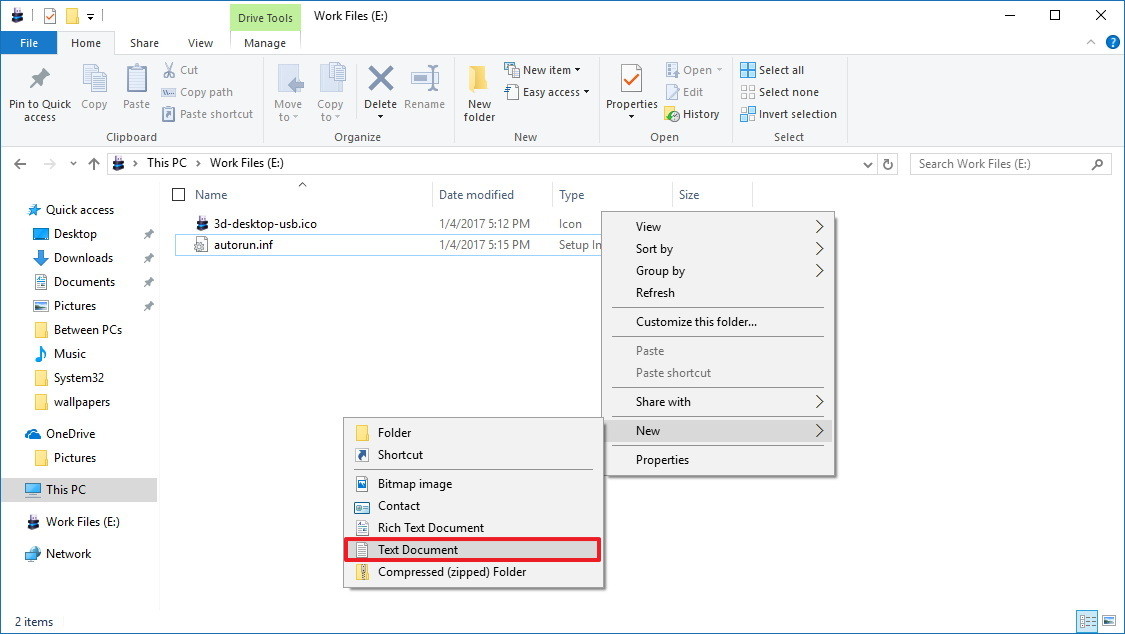
- Nhập tên của tập tin vừa tạo: autorun.inf và nhấn Enter và chọn Yes.
- Mở tập tin autorun.inf vừa mới tạo bằng Notepad và chép dòng lệnh sau đây vào tập tin:
[Autorun] Icon=icon-name.ico Label=drive-label
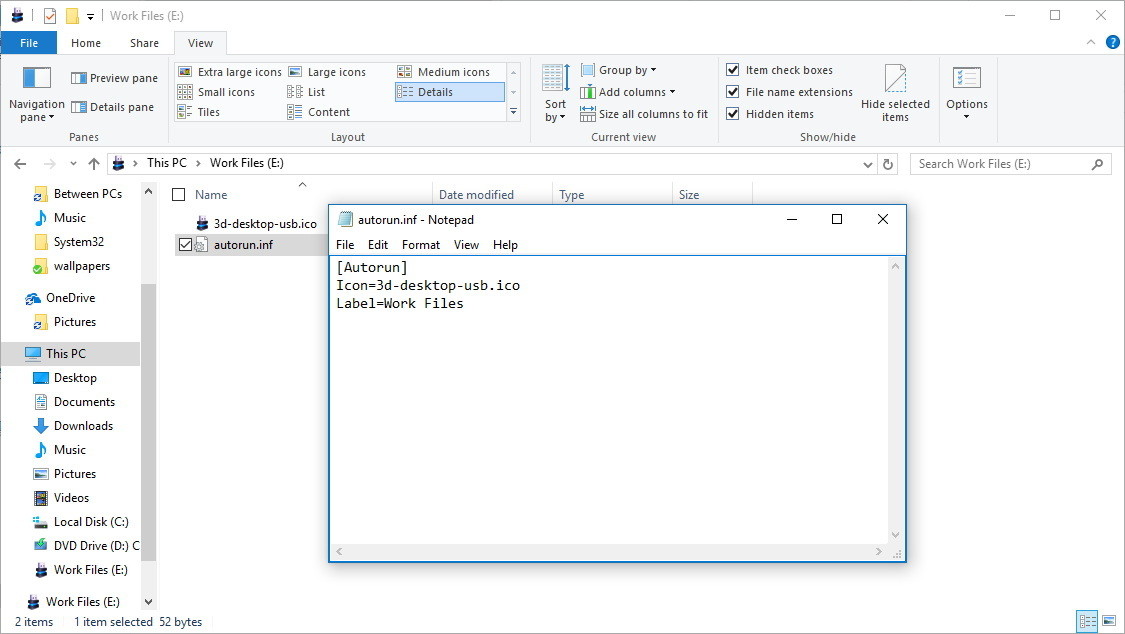
Lưu ý: ở mục icon-name.ico, bạn cần phải nhập đúng tên của tập tin hình ảnh hiển thị của bộ nhớ bạn muốn thay đổi. Label là phần tên của bộ nhớ sẽ thay đổi. - Nhấn File / Save và tắt tập tin autorun.inf.
- Chọn tập tin hình ảnh hiển thị biểu tượng và autorun.inf và nhấn chuột phải, chọn Properties.
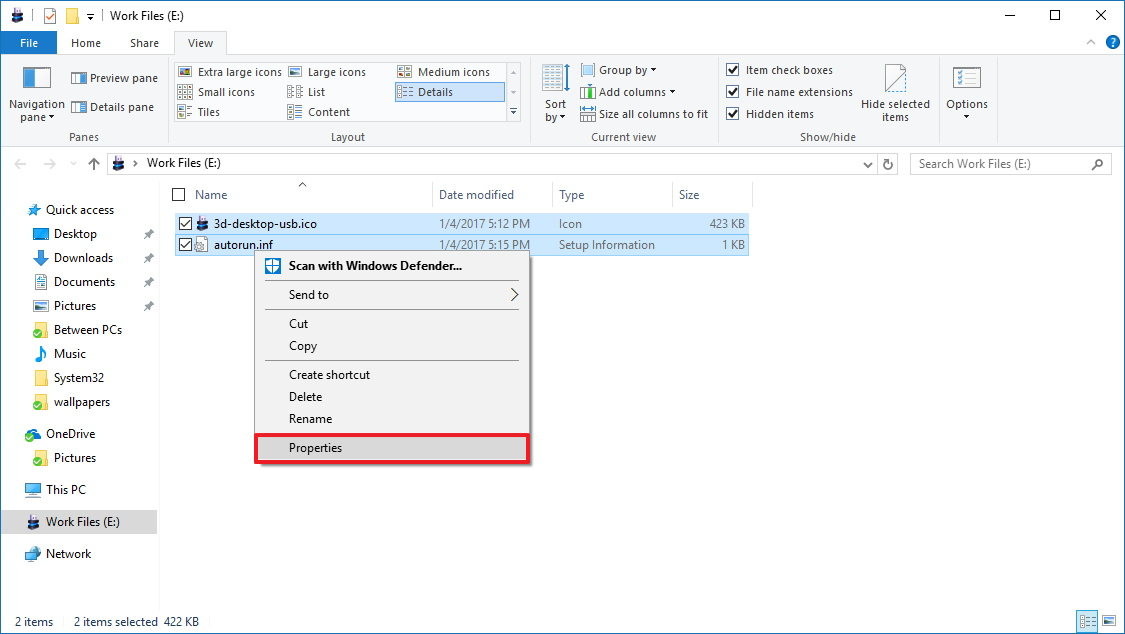
- Chọn Hidden ở mục Attributes, nhấn Apple và OK.
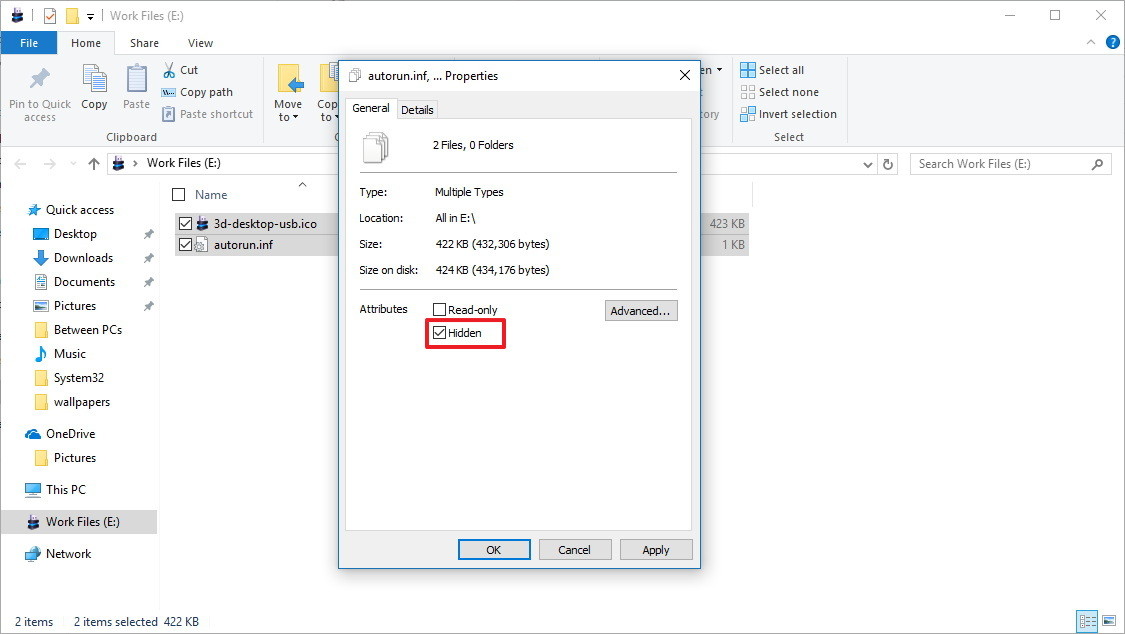
- Nếu bạn muốn khôi phục lại hiển thị ban đầu, bạn chỉ việc mở xem nội dung bộ nhớ ngoài, chọn View / Hidden items để hiển thị các tập tin bị ẩn đi, sau đó xóa tập tin autorun.inf và tập tin icon.




